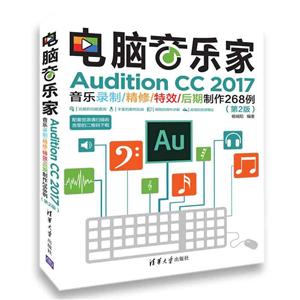目 錄第1章 親密接觸:Audition快速入門1.1 了解音頻基礎知識 2實例1 了解音頻信號 2實例2 了解音頻信號壓縮 2實例3 認識數字音頻硬件 31.2 掌握Audition支持格式 6實例4 掌握MP3格式 6實例5 掌握MIDI格式 7實例6 掌握WAV格式 7實例7 掌握WMA格式 7實例8 掌握CDA格式 7實例9 掌握其他格式 81.3 掌握Audition CC 2017基本操作 9實例10 啟動Audition CC 2017 9實例11 退出Audition CC 2017 101.4 認識Audition CC 2017工作界面 11實例12 認識標題欄 12實例13 認識菜單欄 12實例14 認識工具欄 15實例15 認識浮動面板 15實例16 認識編輯器 16第2章 小試牛刀:項目文件基本操作 172.1 新建項目文件 18實例17 新建多軌會話項目 18實例18 新建空白音頻文件 19實例19 新建CD布局 212.2 打開項目文件 21實例20 打開音頻文件 22實例21 打開并附加文件 23實例22 使用*近的文件 252.3 保存和關閉項目文件 27實例23 保存項目文件 27實例24 關閉項目文件 322.4 導入媒體文件 33實例25 導入音頻文件 34實例26 導入原始數據 35第3章 個性定制:優化音樂編輯環境 373.1 優化音樂制作環境 38實例27 設置軟件常規屬性 38實例28 設置軟件界面外觀 40實例29 設置音頻聲道映射 41實例30 設置音頻硬件屬性 42實例31 設置軟件控制界面 43實例32 設置音樂數據 44實例33 設置音樂效果 45實例34 設置標記與元數據 46實例35 設置音樂其他環境 483.2 設置鍵盤快捷鍵屬性 52實例36 搜索鍵盤快捷鍵 52實例37 復制快捷鍵到剪貼板 54實例38 添加新快捷鍵 55實例39 移除所有快捷鍵 573.3 工作區與面板的基本操作 58實例40 新建工作區 58實例41 刪除工作區 60實例42 重置工作區 61實例43 顯示與隱藏編輯器 61實例44 顯示與隱藏效果組 63實例45 顯示與隱藏文件面板 64實例46 顯示與隱藏混音器 66第4章 視圖操作:管理與應用音樂視圖實例52 放大與縮小振幅 76實例53 放大與縮小時間 82實例54 重置縮放時間 85實例55 全部縮小所有時間 874.4 關閉音頻聲道狀態 88實例56 關閉與啟用左聲道 88實例57 關閉與啟用右聲道 8991第5章 錄音高手:多種聲音錄制實例5.1 在單軌編輯器中錄音 92實例58 高清錄音——邊唱邊錄自己的聲音 92實例59 穿插錄音——錄制整首歌的后半部分 93實例60 單軌錄音——錄制網上的歌曲文件 95實例61 單軌錄音——錄制樂器彈奏演唱的聲音 96實例62 單軌錄音——錄制收音機中的電臺播報 97實例63 單軌錄音——錄制電視機中的歌曲與背景音樂 97實例64 單軌錄音——同時錄制音樂伴奏和歌聲 985.2 錄制與修復混合音樂 99實例65 多軌錄音——跟著背景音樂錄制唱歌的聲音 99實例66 多軌錄音——跟著伴奏錄制兩個人唱歌的聲音 100實例67 多軌錄音——為錄制的視頻畫面配唱歌的聲音 103實例68 多軌錄音——錄制小視頻中的背景音樂與聲音 105實例69 多軌錄音——繼續錄之前沒有錄完的歌聲 107實例70 多軌錄音——修復混合音樂中唱錯的部分 1085.3 播放與監聽錄制的聲音 110實例71 普通播放——監聽錄制的聲音文件 111實例72 循環播放——循環監聽錄制的歌曲文件 111實例73 跳過選區——跳過中間不用聽的歌聲部分 111113第6章 音樂簡修:簡單編輯音樂素材 6.1 選擇音頻文件 114實例74 全選音頻文件——選擇插入的所有歌曲文件 114實例75 選中聲軌內的全部素材——選中需要編輯的音樂文件 115實例76 選中聲軌至結束的素材——選擇后半部分音樂文件 116實例77 選中聲軌內下一個素材——選擇下一段音樂素材 118實例78 取消全選——編輯完音樂后取消音樂的全選 119實例79 選擇當前視圖時間——選擇音樂中的整個時間段 121實例80 選擇所有時間——選擇項目中的整個時間線 122實例81 清除時間選區——清除音樂中時間段的選擇 1246.2 運用工具編輯音頻 125實例82 移動工具——將一小段音頻移至合適的位置 125實例83 切斷所選剪輯工具——將音樂片頭與高潮部分切割開來 127實例84 滑動工具——調整音樂在軌道中的播放內容 128實例85 時間選擇工具——選擇音樂中的高音部分 129實例86 框選工具——框選音樂中的低音部分 131實例87 套索選擇工具——選擇音樂中的片尾部分 133實例88 畫筆選擇工具——選擇音樂中的雜音部分,然后刪除 1356.3 插入音頻文件 137實例89 插入到多軌項目中——將音樂插入到多軌合成項目中 137實例90 插入到CD布局——將音樂插入到CD光盤中 138實例91 插入靜音——將音樂中的部分片段設置為靜音 1406.4 撤銷與重做音頻 141實例92 撤銷操作——誤刪了音樂部分,快速還原至之前狀態 142實例93 重做操作——對于撤銷刪除的音樂,再重做一次 143實例94 重復執行*后一個命令——一次一次調小音樂的聲音 144146第7章 單軌精修:高級編輯單軌音樂 7.1 復制與剪輯音頻文件 147實例95 剪切音頻——修剪音樂中錄錯的歌曲片段 147實例96 復制音頻——對于相同的音樂片段進行復制 148實例97 復制到新文件——將片頭部分單獨存于新文件中 149實例98 粘貼音頻——制作重復的聲音曲調,提高編輯效率 151實例99 粘貼到新文件——將片頭音樂粘貼到新文件中 153實例100 混合粘貼——對音樂進行混合式屬性粘貼 155實例101 裁剪音頻——留下音樂片段中喜歡的部分 157實例102 刪除音頻——刪除音樂中不喜歡的音樂片段 1597.2 標記音頻文件 161實例103 添加提示標記——標記音樂中的高音部分 161實例104 添加子剪輯標記——標記音樂片頭片尾 163實例105 添加CD音軌標記——標記音樂中難唱的部分 164實例106 重命名所選標記——重新定義音樂標記的名稱 165實例107 刪除所選標記——刪除音樂片段中不需要的標記 167實例108 刪除所有標記——一次性刪除音樂中的所有標記 1697.3 音頻其他精修操作 170實例109 向內調整選區——向內調節音樂節拍距離 170實例110 向外調整選區——向外調節音樂節拍距離 171實例111 對齊到標記——啟用音樂中對齊到標記功能 172實例112 對齊標尺——啟用音樂中對齊標尺功能 173實例113 對齊到過零——啟用音樂中對齊到過零功能 173實例114 對齊到幀——啟用音樂中對齊到幀功能 1747.4 變換音頻采樣類型 174實例115 變換音頻采樣率——修改音樂的采樣率類型 174實例116 轉換音頻聲道——將音樂轉換為5.1聲道 176實例82 移動工具——將一小段音頻移至合適的位置 125實例83 切斷所選剪輯工具——將音樂片頭與高潮部分切割開來 127實例84 滑動工具——調整音樂在軌道中的播放內容 128實例85 時間選擇工具——選擇音樂中的高音部分 129實例86 框選工具——框選音樂中的低音部分 131實例87 套索選擇工具——選擇音樂中的片尾部分 133實例88 畫筆選擇工具——選擇音樂中的雜音部分,然后刪除 1356.3 插入音頻文件 137實例89 插入到多軌項目中——將音樂插入到多軌合成項目中 137實例90 插入到CD布局——將音樂插入到CD光盤中 138實例91 插入靜音——將音樂中的部分片段設置為靜音 1406.4 撤銷與重做音頻 141實例92 撤銷操作——誤刪了音樂部分,快速還原至之前狀態 142實例93 重做操作——對于撤銷刪除的音樂,再重做一次 143實例94 重復執行*后一個命令——一次一次調小音樂的聲音 144146第7章 單軌精修:高級編輯單軌音樂 7.1 復制與剪輯音頻文件 147實例95 剪切音頻——修剪音樂中錄錯的歌曲片段 147實例96 復制音頻——對于相同的音樂片段進行復制 148實例97 復制到新文件——將片頭部分單獨存于新文件中 149實例98 粘貼音頻——制作重復的聲音曲調,提高編輯效率 151實例99 粘貼到新文件——將片頭音樂粘貼到新文件中 153實例100 混合粘貼——對音樂進行混合式屬性粘貼 155實例101 裁剪音頻——留下音樂片段中喜歡的部分 157實例102 刪除音頻——刪除音樂中不喜歡的音樂片段 1597.2 標記音頻文件 161實例103 添加提示標記——標記音樂中的高音部分 161實例104 添加子剪輯標記——標記音樂片頭片尾 163實例105 添加CD音軌標記——標記音樂中難唱的部分 164實例106 重命名所選標記——重新定義音樂標記的名稱 165實例107 刪除所選標記——刪除音樂片段中不需要的標記 167實例108 刪除所有標記——一次性刪除音樂中的所有標記 1697.3 音頻其他精修操作 170實例109 向內調整選區——向內調節音樂節拍距離 170實例110 向外調整選區——向外調節音樂節拍距離 171實例111 對齊到標記——啟用音樂中對齊到標記功能 172實例112 對齊標尺——啟用音樂中對齊標尺功能 173實例113 對齊到過零——啟用音樂中對齊到過零功能 173實例114 對齊到幀——啟用音樂中對齊到幀功能 1747.4 變換音頻采樣類型 174實例115 變換音頻采樣率——修改音樂的采樣率類型 174實例116 轉換音頻聲道——將音樂轉換為5.1聲道 1768.1 創建多軌聲道 179實例117 添加單聲道音軌——在音樂中添加一條單聲道音軌 179實例118 添加立體聲音軌——創建雙立體音軌的音樂項目 180實例119 添加5.1音軌——在項目中添加5.1音軌音樂 182實例120 添加單聲道總音軌——在音樂中創建單聲道總音軌 183實例121 添加立體聲總音軌——在音樂中創建立體聲總音軌 185實例122 添加5.1總音軌——在音樂中創建5.1總音軌 186實例123 添加視頻軌——通過視頻軌可以導入視頻文件 1888.2 管理多條軌道 190實例124 復制所選軌道——通過復制軌道來復制多軌音樂 190實例125 刪除所選軌道——刪除不需要的多軌音樂 1918.3 混音為新文件 192實例126 時間選區混音為新文件——將音樂高潮部分混音保存 193實例127 整個會話混音為新文件——將多段音樂合為一個文件 1948.4 回彈到新建音軌 196實例128 所選軌道——將多條聲軌中的多段音樂進行合并 196實例129 時間選區——將喜歡的音樂片段進行合并 198實例130 時間選區的素材——將多段音樂作為鈴聲進行合并 199實例131 僅選中素材——挑選自己喜歡的音樂片段進行合并 2028.5 多軌節拍器設置 202實例132 啟用節拍器——用節拍器對準音樂的節奏規律 202實例133 設置節拍器聲音——找到自己喜歡的節拍器聲音 204第9章 多軌精修:精修多段音樂素材 2059.1 多軌音樂基本編輯 206實例134 編輯源文件——將多軌音樂中某片段調整為靜音 206實例135 拆分音樂素材——留下音樂片頭中的輕音樂部分 208實例136 轉換為拷貝文件——安全起見,將多軌音樂進行備份 210實例137 匹配素材音量——將音樂素材匹配至合適的音量 211實例138 自動語音對齊——自動對齊多段音樂素材的語音 213實例139 重命名多軌素材——重新定義多軌音樂的名稱 213實例140 設置素材增益——為多軌音樂定義增益屬性 215實例141 設置素材顏色——用顏色區分多軌道音樂的素材 217實例142 鎖定時間——將暫時不用編輯的音樂進行鎖定操作 219實例143 設置素材靜音——將已編輯完成的音樂設置為靜音 2209.2 波紋刪除音樂素材 222實例144 刪除已選中素材——刪除多軌中錄錯的音樂片段 222實例145 刪除已選中素材內的時間選區 223實例146 刪除所有軌道內的時間選區——一次性刪除多段音樂 225實例147 刪除所選軌道內的時間選區——刪除不需要的音樂 2279.3 分組多軌音樂素材 229實例148 分組素材——將錄完的多段音樂進行分組 229實例149 掛起組——重新調整已分組音樂的位置 230實例150 從組中移除焦點素材——移除分組中不喜歡的音樂片段 232實例151 取消分組所選素材——將所有音樂片段從分組中解散 2349.4 伸縮處理音樂素材 236實例152 啟用全局剪輯伸縮——對素材伸縮處理前先啟用功能 236實例153 伸縮處理素材——音樂時間太短了,將時間調長一點 237實例154 實時呈現所有伸縮的剪輯——對于伸縮的音樂進行處理 238實例155 呈現所有伸縮的剪輯——將伸縮處理的音樂進行渲染 239實例156 設置素材伸縮模式——挑選音樂*合適的伸縮模式 2409.5 設置音樂淡入與淡出 241實例157 設置音樂淡入效果——音樂以慢慢淡入的方式開始播放 241實例158 設置音樂淡出效果——音樂以慢慢淡出的方式結束播放 243實例159 啟用自動交叉淡化功能——為音樂添加自動淡化特效 2449.6 修剪與管理多軌音樂素材 245實例160 修剪到時間選區——修剪音樂中的高潮部分作為鈴聲 245實例161 向左微移音樂素材——在多軌編輯器中向左微移音樂 247實例162 向右微移音樂素材——在多軌編輯器中向右微移音樂 248實例163 將剪輯置于底層——將音樂素材調至底層位置 248第10章 高級處理:音樂聲效處理實例 25010.1 音頻效果簡單處理 251實例164 反相音樂——將歌聲反相相位180° 251實例165 反向音樂——將音樂波形倒過來回放 252實例166 靜音處理——在音樂中插入靜音部分,讓兩段音樂隔開 254實例167 生成音調——將音樂片段生成新的音調 256實例168 匹配響度——為音樂素材匹配合適的音量 259實例169 自動修復選區——自動修復音樂中的選區部分 26110.2 效果組的基本操作 263實例170 顯示效果組——通過命令顯示“效果組”面板 263實例171 運用效果組處理音樂——一次性為音樂添加多個特效 264實例172 編輯效果組內的聲軌效果——為聲軌刪除音樂特效 26610.3 管理“效果組”面板 268實例173 啟用與關閉效果器——啟用與關閉素材中的音樂特效 268實例174 收藏當前效果組——收藏常用的效果組,方便重復使用 269實例175 保存效果組為預設——保存效果組,方便下次調用 271實例176 刪除當前效果組——將不需要的效果組刪除 273實例177 編輯聲音效果——編輯聲音效果組的屬性 27410.4 “基本聲音”面板的使用 274實例178 批量調音——統一調整聲音音量的級別 275實例179 修復聲音——修復音樂片段中受損的部分 276實例180 提高聲音清晰度——快速解決聲音模糊的問題????????????278第11章 特效制作:音樂特效處理實例 28011.1 應用振幅與壓限效果器 281實例181 增幅效果器——音樂素材音量的提升與降低 281實例182 聲道混合效果器——交換音樂素材的左右聲道 283實例183 消除齒音效果器——去除音樂中的齒音,修正音樂 284實例184 動態處理效果器——提升音頻信號來增加動態范圍 286實例185 強制限幅效果器——增加整體音量而避免音樂失真 288實例186 多頻段壓縮器——對不同的聲音頻段進行壓限處理 290實例187 標準化效果器——讓音樂的聲音振幅更加標準 292實例188 單頻段壓縮器——單波段壓縮音頻素材的畫外音 294實例189 語音音量級別效果器——平均整段音樂的整體音量 295實例190 電子管建模壓縮器——制作非常專業的電子管音樂 296實例191 淡化包絡效果器——為音樂添加淡化效果,流暢播放 298實例192 增益包絡效果器——通過弧線提升或衰減音樂的音量 29911.2 應用延遲與回聲效果器 300實例193 模擬延遲效果器——為音樂添加模擬延遲特效 301實例194 延遲效果器——在音樂中創建單個回聲特效 302實例195 回聲效果器——為音樂添加多重回聲效果 30311.3 應用診斷效果器 305實例196 雜音降噪器——診斷音樂中的雜音與碎音 305實例197 爆音降噪器——修復音樂中失真的片段 306實例198 刪除靜音效果器——清除音樂中的靜音部分 307實例199 標記音頻效果器——一次性標記音樂中所有的靜音片段 30911.4 應用濾波與均衡效果器 310實例200 FFT濾波器——在音樂中制作低通濾波聲效 310實例201 EQ均衡處理——提升音樂中10段之間的音樂頻段 312實例202 EQ均衡處理——削減音樂中20段之間的音樂頻段 313實例203 EQ均衡處理——處理音樂中30段之間的音樂頻段 314實例204 參數均衡器——對音樂的音調均衡進行調節 31511.5 應用調制效果器 316實例205 和聲效果器——混合多種人聲制作合唱音效 316實例206 和聲/鑲邊效果器——制作音樂中的合唱與延遲音效 318實例207 鑲邊效果器——生成音調延遲效果 319實例208 移相器——移動音頻信號來創建延遲聲效 32111.6 應用降噪/恢復效果器 322實例209 捕捉噪聲樣本效果器——掃描音樂中的噪聲樣本 322實例210 降噪效果器——對音樂中的噪聲進行降噪處理 323實例211 自適應降噪效果器——自動識別并處理音樂噪聲 325實例212 自動咔嗒聲移除效果器——去除音樂中的咔嗒聲 326實例213 自動相位校正效果器——自動校正音頻信號,修正音樂 326實例214 消除嗡嗡聲效果器——去除音樂中的嗡嗡噪聲 327實例215 降低嘶聲效果器——刪除音樂中的嘶聲部分 32811.7 應用混響效果器 328實例216 卷積混響效果器——添加房間回聲混響聲效 328實例217 完全混響效果器——添加完全混響聲效 330實例218 室內混響效果器——添加室內混響聲效 332實例219 環繞聲混響效果器——為5.1聲道添加環繞聲混響聲效 33311.8 應用其他音樂效果器 334實例220 扭曲效果器——讓音樂表現出低沉的噪聲 334實例221 多普勒換擋器——生成電池不足聲音忽大忽小聲效 335實例222 吉他套件效果器——生成吉他的現場演奏聲效 336實例223 人聲增強效果器——提升男女語音錄音的質量 338實例224 立體聲聲像效果器——改變聲音的位置和聲像 338實例225 時間與變調效果器——改變聲音的音頻信號與音調 339第12章 插件隨用:音樂特效插件實例 34112.1 安裝與加載Waves 9插件 342實例226 安裝Waves 9音樂插件 342實例227 加載Waves 9音樂插件 34412.2 使用Waves 9音樂插件 347實例228 應用調制效果器——調節單聲道/立體聲平衡效果 348實例229 應用EQ效果器——均衡調整吉他的音樂效果 349實例230 應用扭曲效果器——制作出音樂失真的效果 351實例231 應用空間效果器——讓聲音具有空間混響聲效 352實例232 應用動態效果器——對音樂多頻段進行同時處理 354實例233 應用變調效果器——對音樂進行變調處理 355實例234 應用工具效果器——讓音樂的左聲道音效更加流暢 357實例235 應用延遲效果器——為音樂進行潤色處理 358實例236 應用混響效果器——模仿真實空間中的混響效果 360實例237 應用環繞效果器——為音樂添加環繞混音效果 362實例238 應用還原效果器——還原音樂的本質音色 363第13章 視音處理:視頻音頻處理實例 36613.1 導入與操作視頻 367實例239 插入視頻文件到項目 367實例240 移動視頻素材 368實例241 設置視頻的百分比顯示 36813.2 音頻的批處理轉換 369實例242 批處理轉換AIFF音頻格式 369實例243 批處理轉換Monkey’s Audio音頻格式 372實例244 批處理轉換MP3音頻格式 373實例245 批處理轉換WMA音頻格式 373實例246 批處理轉換WAV音頻格式 37413.3 編輯與刻錄CD 375實例247 提取音樂CD光盤中的歌曲 375實例248 插入音頻到CD布局 377實例249 刻錄CD 37913.4 5.1聲道環繞音樂 380實例250 將5.1聲道環繞音樂插入到項目中 380實例251 使用5.1環繞聲中的聲像軌道 382第14章 后期輸出:音頻輸出技術實例 38314.1 輸出音頻文件 384實例252 輸出MP3音頻 384實例253 輸出WMA音頻 385實例254 輸出AIF音頻 387實例255 輸出WAV音頻 388實例256 輸出Monkey’s Audio音頻 389實例257 重設音頻輸出采樣類型 390實例258 重設音頻輸出的格式 39114.2 輸出多軌混音文件 393實例259 輸出時間選區音頻 393實例260 輸出整個項目文件 39514.3 輸出項目文件 396實例261 輸出項目文件 396實例262 輸出項目為模板 39714.4 輸出音頻為其他格式 399實例263 輸出FCP XML交換 格式 399實例264 輸出OMF文件 400實例265 輸出應用設置 40114.5 分享音樂至新媒體平臺 402實例266 將音樂分享至音樂網站 402實例267 將音頻上傳至微信公眾平臺 403實例268 在微信公眾平臺中發布音頻 404第15章 案例實戰:錄制個人歌曲 40815.1 實例分析 40915.1.1 實例效果欣賞 40915.1.2 實例操作流程 40915.2 錄制過程分析 41015.2.1 新建空白音頻文件 41015.2.2 錄制清唱的歌曲文件 41115.2.3 去除噪聲優化歌曲聲音 41315.2.4 調整錄制的歌曲聲音大小 41615.2.5 創建空白的多軌項目文件 41715.2.6 為錄制的歌曲添加伴奏效果 41815.3 音頻后期操作 42015.3.1 將歌曲合成后輸出MP3文件 42115.3.2 將歌曲上傳至媒體網站 422第16章 案例實戰:為微電影配音 42616.1 實例分析 42716.1.1 實例效果欣賞 42716.1.2 實例操作流程 42716.2 錄制過程分析 42816.2.1 新建空白多軌項目 42816.2.2 導入微電影視頻畫面 42916.2.3 為微電影錄制語音旁白 43116.2.4 對語音旁白進行聲效處理 43316.2.5 去除噪聲并調大聲音振幅 43516.2.6 為微電影添加背景音樂 43816.3 音頻后期操作 43916.3.1 對聲音進行合成輸出操作 43916.3.2 將微電影與音頻進行合成 440附錄一 Audition CC 2017快捷鍵速查 443附錄二 20個Audition常見問題解答 446